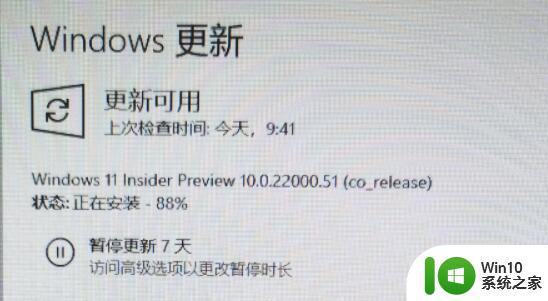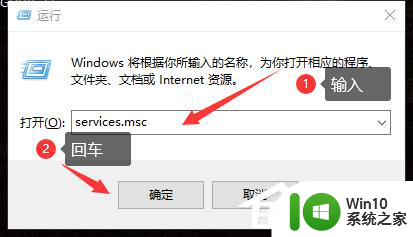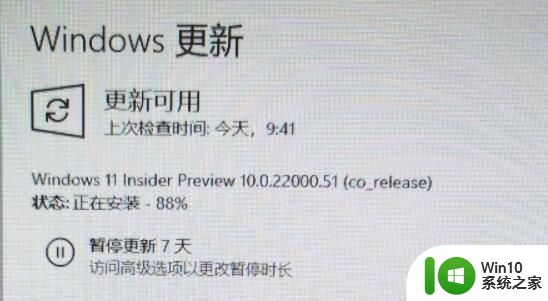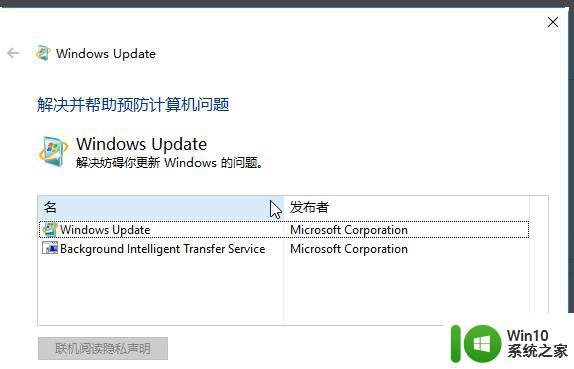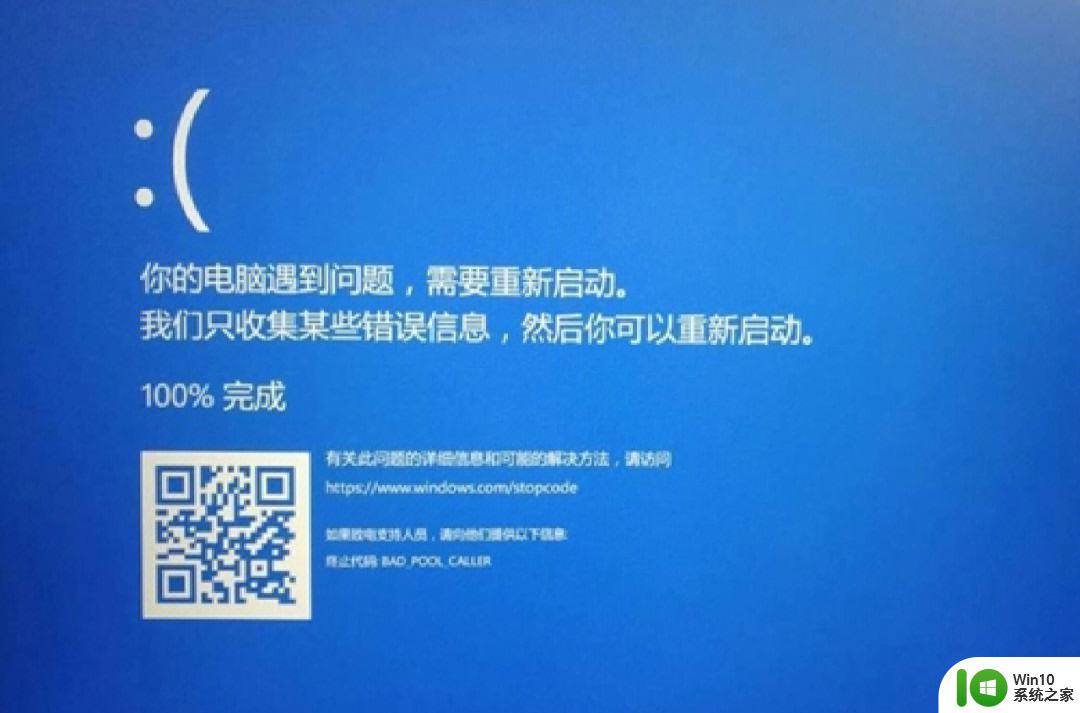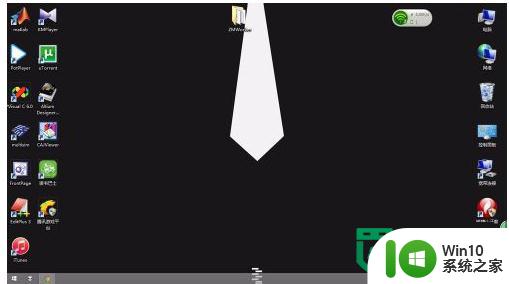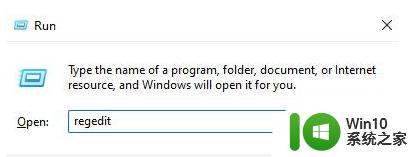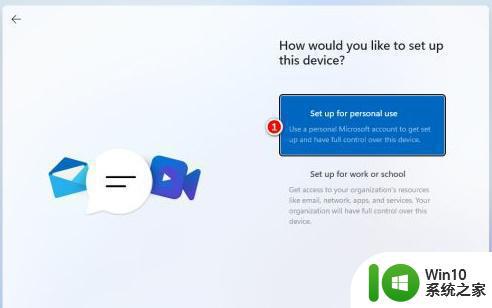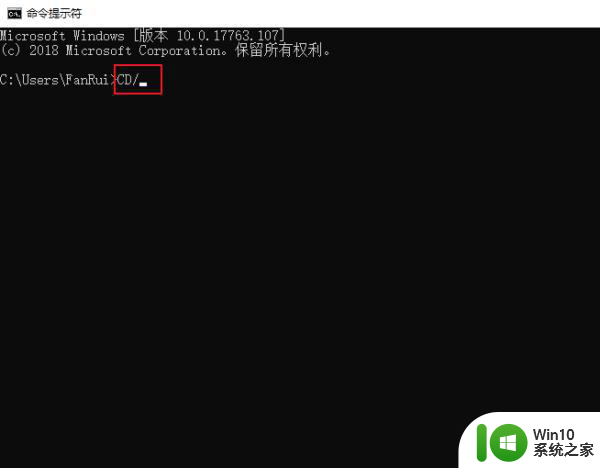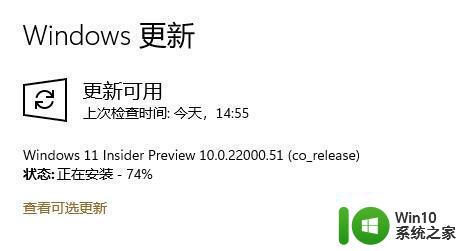win11安装卡住了如何处理 win11系统安装卡住了怎么办
在数字化时代,计算机系统的升级和安装是我们不可避免的任务之一,有时候我们可能会遇到安装过程中的困扰,比如在安装win11系统时卡住了无法继续进行。这种情况下,我们应该如何处理呢?本文将探讨win11系统安装卡住的原因及解决方法,为大家提供一些有用的建议和指导。无论你是初次尝试安装win11系统还是遇到了卡住的问题,相信本文能为你提供帮助和支持。
具体步骤如下:
1、进入“疑难解答”,首先您会看到“重置此电脑”;
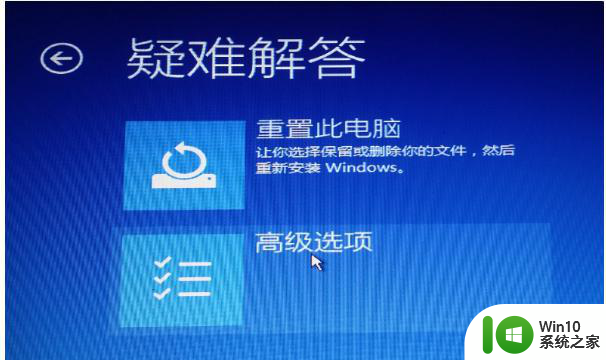
2、点击重置此电脑,您会看到如下界面,根据您自身需要,选择“是否保留已安装的软件,应用和资料”;
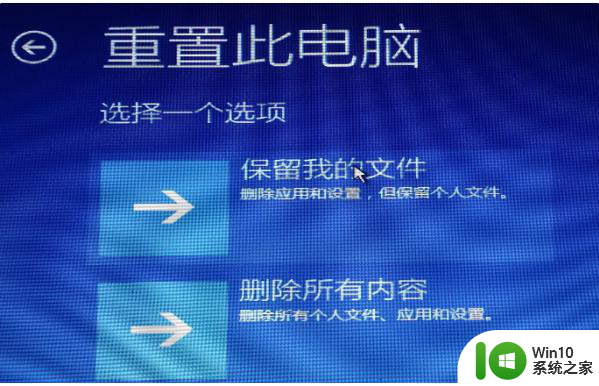
3、确认“重置此电脑”,点击:“初始化”;
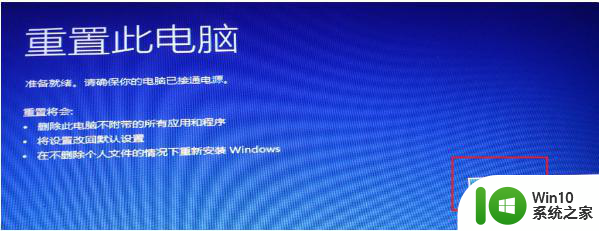
4、电脑自动重启,开始“重置操作”。这里可能需要大约40~50分钟,请您耐心等待,特别是到8 %的时候,进程可能会比较慢;

5、到100%后电脑会自动重启,开始全自动重新安装系统。从这里开始是全自动的,相当于把Windows 11重新安装一次,请耐心等待。

以上就是win11安装卡住了如何处理的全部内容,有遇到相同问题的用户可参考本文中介绍的步骤来进行修复,希望能够对大家有所帮助。